Nhiều người muốn thiết lập thời gian tắt màn hình iPhone sau 30 giây hoặc 1 phút, nhưng trong một số trường hợp đặc biệt, người dùng lại mong muốn màn hình iPhone luôn sáng và không bao giờ tự tắt. Vậy làm thế nào để giữ cho màn hình iPhone luôn sáng?
Tham khảo thêm một số chủ đề liên quan:

Khám phá những cách điều chỉnh độ sáng màn hình iPhone
1. Có nên để màn hình iPhone luôn sáng không?
Việc giữ màn hình luôn sáng cho iPhone, ví dụ iPhone 11 Pro Max, có thể dẫn đến tiêu thụ pin nhanh hơn, làm giảm tuổi thọ pin và khiến thiết bị nóng hơn, dẫn đến nguy cơ chập điện khi sạc. Ngoài ra, việc nhìn vào màn hình sáng trong thời gian dài cũng có thể ảnh hưởng đến sức khỏe của mắt và hệ thần kinh, cũng như làm mất tập trung. Vì vậy, nên thiết lập thời gian tắt màn hình phù hợp để bảo vệ sức khỏe của mắt và giảm nguy cơ hỏng hóc cho thiết bị.
2. Cách cài đặt để màn hình iPhone luôn sáng
Để cài đặt để màn hình iPhone luôn sáng, bạn có thể thực hiện các bước sau đây:
-
Bước 1: Mở "Cài đặt" trên thiết bị iPhone của bạn.
-
Bước 2: Chọn "Màn hình và độ sáng".
-
Bước 3: Tắt tính năng "Tự động tắt màn hình" bằng cách chọn "Không bao giờ" trong danh sách thời gian tắt màn hình.
Lưu ý rằng việc giữ màn hình luôn sáng cho iPhone sẽ khiến cho thiết bị tiêu hao pin hơn và có thể ảnh hưởng đến tuổi thọ pin. Do đó, bạn nên cân nhắc trước khi thiết lập để màn hình luôn sáng và nên tắt màn hình khi không sử dụng thiết bị để tiết kiệm pin và bảo vệ sức khỏe mắt.
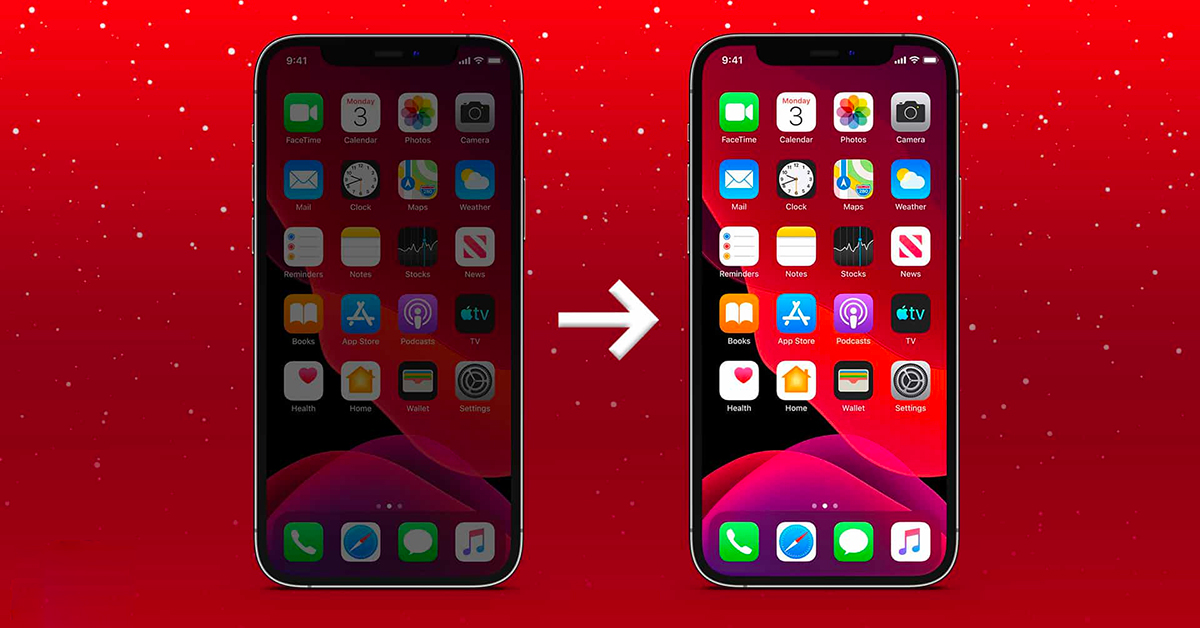
Hướng dẫn cách điều chỉnh giữ màn hình iPhone luôn sáng
3. Hướng dẫn một số cách cài đặt độ sáng cho màn hình iPhone
3.1. Cài đặt độ sáng thủ công
Để tự điều chỉnh độ sáng của iPhone thủ công trên các dòng điện thoại như iPhone 12 Apple, iPhone 13 Series, điển hình như chiếc điện thoại iPhone 12 Pro Max, bạn có thể thực hiện theo 2 cách đơn giản sau:
-
Cách 1: Vuốt từ dưới lên khi đang ở màn hình chính của thiết bị > Thực hiện kéo > Xuất hiện trung tâm điều khiển > tùy chỉnh độ sáng theo nhu cầu của bạn.
-
Cách 2: Vào màn hình chính và mở ứng dụng "Cài đặt" > Chọn "Màn hình & Độ sáng" > Kéo thanh trượt để tùy chỉnh độ sáng màn hình theo nhu cầu của bạn.
3.2. Cài đặt màn hình sáng tự động
Để cài đặt độ sáng màn hình tự động (Auto) trên iPhone, bạn có thể thực hiện các bước sau:
-
Bước 1: Trên màn hình chính của iPhone, mở ứng dụng "Cài đặt".
-
Bước 2: Vuốt xuống và chọn phần "Trợ năng" > "Màn hình & Cỡ chữ".
-
Bước 3: Vuốt từ trái sang phải để bật chế độ "Độ sáng tự động".
Lưu ý rằng việc bật chế độ "Độ sáng tự động" sẽ giúp tiết kiệm pin và đảm bảo rằng màn hình luôn có độ sáng phù hợp với điều kiện ánh sáng xung quanh.
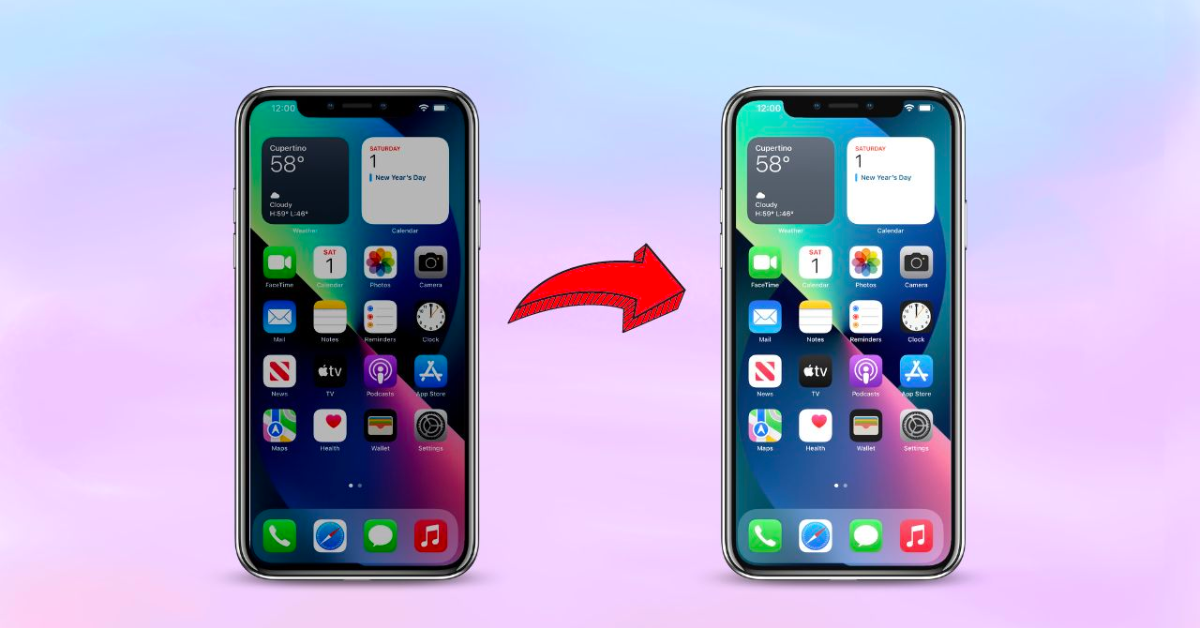
Màn hình sáng tự động giúp giữ độ sáng màn hình iPhone
3.3. Bật hoặc tắt chế độ Dark Mode
3.3.1. Cách 1: Bật Dark Mode trên iPhone từ trung tâm điều khiển
-
Bước 1: Mở trung tâm điều khiển của iPhone 13 Pro Max bằng cách kéo từ dưới lên > Chạm và giữ thanh độ sáng màn hình.
-
Bước 2: Chạm vào biểu tượng Dark Mode để bật hoặc tắt chế độ tối.
3.3.2. Cách 2: Bật Dark Mode trên iPhone từ ứng dụng Cài đặt trên màn hình
-
Bước 1: Mở ứng dụng Cài đặt trên màn hình iPhone.
-
Bước 2: Chọn "Màn hình & Độ sáng" và chọn "Tối" để bật hoặc tắt chế độ Dark Mode.
3.3.3. Cách 3: Đặt lịch trình tự động bật hoặc tắt chế độ Dark Mode trên iPhone
-
Bước 1: Mở ứng dụng Cài đặt trên màn hình iPhone.
-
Bước 2: Chọn "Màn hình & Độ sáng" và bật chế độ "Tự động".
-
Bước 3: Chọn "Tùy chọn" và tùy chỉnh lịch trình mong muốn, sau đó nhấn "Quay lại".
Lưu ý rằng chế độ Dark Mode có thể giúp giảm ánh sáng màn hình và bảo vệ mắt trong môi trường ánh sáng yếu hoặc ban đêm, tuy nhiên nó cũng có thể ảnh hưởng đến trải nghiệm sử dụng của người dùng. Bạn nên cân nhắc và tùy chỉnh phù hợp với nhu cầu sử dụng của mình.

Sử dụng chế độ Dark Mode với 3 cách
3.4. Bật hoặc tắt chế độ Night Shift
-
Bước 1: Trên iPhone của bạn, nhấn chọn mục "Cài đặt".
-
Bước 2: Trong ứng dụng Cài đặt, chọn "Màn hình & Độ sáng".
-
Bước 3: Chọn "Night Shift".
-
Bước 4: Tính năng sẽ cung cấp cho bạn các tùy chọn sau:
-
Lịch dự kiến: Chọn "Mặt trời lặn đến Mặt trời mọc" để tự động bật Night Shift khi đêm về và tắt nó vào sáng hôm sau. Chọn "Lịch trình Tùy chỉnh" nếu bạn muốn cài đặt khung giờ riêng cho Night Shift.
-
Bật thủ công đến ngày mai: Tính năng này cho phép bạn bật Night Shift một cách thủ công.
-
Nhiệt độ màu: Kéo thanh control về phía "Ấm hơn" hoặc "Mát hơn" để điều chỉnh mức độ màu "vàng" của màn hình. Lưu ý rằng nếu bạn kéo về phía "Ấm hơn", máy của bạn có thể bị chậm hoặc lag nhẹ, do đó nên để mức giữa cho phù hợp.

Sử dụng chế độ Night Shift
4. Một số câu hỏi phổ biến về độ sáng màn hình iPhone
4.1. Độ sáng iPhone bao nhiêu là phù hợp
Độ sáng màn hình iPhone phù hợp là tùy thuộc vào môi trường sử dụng và sở thích cá nhân của mỗi người. Tuy nhiên, các chuyên gia khuyến cáo nên cài đặt độ sáng màn hình trong khoảng 30-50% trong điều kiện ánh sáng bình thường. Khi ở trong môi trường tối hoặc ánh sáng yếu, có thể tăng độ sáng để dễ nhìn và ngược lại, khi ở trong môi trường sáng chói hoặc ánh sáng mạnh, có thể giảm độ sáng để tránh mỏi mắt và tiết kiệm pin.
Ngoài ra, các tính năng như Night Shift (iOS) hoặc Night Mode (Android) cũng có thể giúp giảm sự mỏi mắt và cải thiện giấc ngủ bằng cách giảm ánh sáng màu xanh ánh lên màn hình, đặc biệt là vào ban đêm.

Mách bạn độ sáng phù hợp cho iPhone
4.2. Tại sao độ sáng iPhone tự giảm?
Độ sáng iPhone có thể tự giảm để bảo vệ mắt và tiết kiệm pin, đặc biệt dòng điện thoại iPhone 14 Pro Max. Điện thoại thông minh hiện nay thường được trang bị các cảm biến ánh sáng để phát hiện mức độ ánh sáng trong môi trường xung quanh. Khi môi trường trở nên tối hơn, cảm biến ánh sáng sẽ phát hiện và điều chỉnh độ sáng màn hình để người dùng có thể nhìn rõ hơn mà không tốn nhiều pin. Ngược lại, khi môi trường trở nên sáng hơn, cảm biến sẽ giảm độ sáng để tránh mất cân bằng màu sắc và tiết kiệm pin.

Nguyên nhân màn hình iPhone luôn tự điều chỉnh độ sáng
Ngoài ra, iOS cũng cung cấp tính năng "True Tone" trên một số mẫu iPhone, cho phép điều chỉnh màu sắc và độ sáng của màn hình dựa trên màu sắc của ánh sáng xung quanh để giảm ánh sáng xanh và tạo cảm giác tự nhiên hơn cho mắt.
4.3. Vì sao khi chơi game màn hình iPhone tự giảm độ sáng?
Khi chơi game trên iPhone, đôi khi màn hình sẽ tự động giảm độ sáng để tiết kiệm pin và tránh quá nóng. Điều này được thực hiện bởi tính năng tiết kiệm pin của iOS, được thiết kế để giảm tải pin và giúp sử dụng điện thoại lâu hơn.
Trong một số trường hợp, việc giảm độ sáng khi chơi game có thể là do tính năng động của game. Các trò chơi cường độ cao thường sử dụng nhiều tài nguyên của hệ thống và tạo ra nhiệt lượng lớn, khiến điện thoại nóng hơn và tiêu tốn năng lượng nhanh hơn. Để giảm tải và tránh quá nóng, hệ thống sẽ giảm độ sáng màn hình để giảm mức tiêu thụ năng lượng.
Ngoài ra, cũng có thể cài đặt chế độ "Low Power Mode" trên iPhone để tiết kiệm pin, nhưng điều này có thể khiến hiệu suất của hệ thống bị giảm, do đó bạn nên cân nhắc trước khi sử dụng trong khi chơi game.

Chơi game nhưng màn hình iPhone tự giảm độ sáng, lý do tại sao?
Nếu bạn thường xuyên để màn hình iPhone luôn sáng và quên thiết lập lại như lúc ban đầu, bạn sẽ gặp vấn đề về tình trạng hao pin trên thiết bị. Vì vậy, tốt nhất là bạn nên đặt thời gian để thiết lập lại tính năng này thường xuyên, phù hợp với thời gian sử dụng của bạn. Chúc bạn thành công trong việc thiết lập và có những trải nghiệm tuyệt vời nhất trên iPhone của mình. Đừng quên theo dõi cửa hàng điện thoại MobileWorld để cập nhật những thông tin mới nhất.
Bạn hãy tham khảo bảng giá điện thoại tại cửa hàng MobileWorld nhé! MobileWorld hứa hẹn sẽ đem đến cho người dùng những thiết bị công nghệ chính hãng, cập nhật những dòng sản phẩm mới nhanh nhất của những gã khổng lồ công nghệ lớn, kịp thời đáp ứng nhu cầu sử dụng cho nhiều tín đồ yêu công nghệ hiện nay.
Cửa hàng điện thoại MobileWorld (Mobileworld.com.vn) đã hoạt động hơn 8 năm, chuyên cung cấp các dòng điện thoại iPhone, Samsung, Google chính hãng, Fullbox, quốc tế, like new. Luôn được bảo hành đầy đủ với các gói bảo hành đa dạng.
MobileWorld hiện đã hợp tác cùng các ngân hàng, tổ chức tín dụng uy tín cung cấp gói trả góp 0% cho khách hàng.
Hệ thống cửa hàng MobileWorld:
Trụ Sở:
- 692 Lê Hồng Phong, Phường Vườn Lài, TP. HCM
- Hotline: 0961.273.979
- support@mobileworld.com.vn
Chi Nhánh Thủ Đức:
- 318 Võ Văn Ngân, phường Bình Thọ, TP. Thủ Đức
- Hotline: 0909.538.468




